こんにちは。
ARTISTAです。
人生初!!
いつも応援ありがとう♪
スポンサーリンク
パソコンを使い始めて約20数年。初めてのマウス経験です。
ずっとマウスを使い続けてきてMacBook Proのtrack padを初めて使ったとき、感動しました。もうマウスはいらないって。
やっぱりマウスが一番?
track padに感動して使うこと数年・・・今ではマウスが7割、track padが3割といった使い方です。マウスはもういらないって思ったのにマウスのが使用頻度が高い。track padはマウスではできないジェスチャを使うときとWebページを見るときぐらいにしか使わないぐらい頻度が落ちています。その理由とは・・・。
細かい操作が苦手
これに尽きます。track padは非常に便利です。ジェスチャを覚えればマウスよりも格段にできることが増えますが細かい操作弱すぎる。
例えば現像アプリで露出の数値を0.1だけ動かしたい場合、track padだと思うようにできません。マウスならホイールだけでかなり細かく動かせます。細かな作業はtrack padでもできますがストレスも溜まるしマウスよりも効率が悪いと思っています。
上手に使い分けるとかなり効率は上がります。
人生初体験は8ボタンマウス
今までずっと使ってきた愛用のマウスはマイクロソフトのWireless Mobile Mouse 3500です。

YouTuberの瀬戸弘司さんも愛用しているそうです。瀬戸弘司さんも何回かレビューしているので気になる人は瀬戸さんの動画を見てみてください。
このマウスは大きすぎず小さすぎずシンプルで使いやすい。特にこれといった特徴はありませんがとにかく使いやすかったです。長年使っていても壊れないし私の殿堂入りマウスです。
そんなお気に入りのマウスがあるにも関わらず今回購入したマウスはエレコムのEX-G Ultimate Laserマウス M-XGM20DLBKです。


瀬戸弘司さんの動画をみていた時にマウスをロジクールのゲーミングマウス G502 HEROを紹介していました。
ボタンがたくさん付いていて便利そうな印象。ボタンがたくさん付いてるマウスなんて使ったことがなかったので早速電気屋でいろいろ触ってきたのですが触った瞬間良いと思ったのがEX-Gシリーズでした。パッケージには医師が100人中98%が人に勧めたいと書いてあり触ってみて納得。かなり持ちやすい。サイズもLMSと3種類展開しているので手にあった大きさが選べるのも良いです。私が触ったのは5ボタンで調べたら8ボタンタイプもあるということだったので8ボタンタイプのMサイズを購入しました。Lはドシッとして安定感はありましたがあまり大きいマウスは好きではないのでMサイズにしました。
レビューを見ていると耐久性に不安ありな印象ですがとりあえず使ってみたいので買ってみました。
ファーストインプレッション
持ちやすさ
☆☆
素晴らしい。というわりに☆3つには理由があります。マウスの持ち方によってはフィットしないかも。かぶせ持ちというスタイルの場合は素晴らしくフィットします。各ボタンへのアクセスも抜群です。かぶせ持ちでのフィット感は☆5です。
しかし私はつまみ持ちタイプ。各ボタンへのアクセスは問題ありませんが持ち上げた時に滑り落ちることが多々あります。マイクロソフトのWireless Mobile Mouse 3500は左右が反り返っているためつまみ持ちした時に親指と薬指が反り返りに引っかかって持ち上げやすいんです。一方エレコムのEX-G Ultimate Laserマウス M-XGM20DLBKは反り返りがなく特に右側がなだらかなっていて引っかかりがありません。なのでつまみ持ちで持ち上げようとすると引っかかる部分がなく滑って落ちてしまいます。
本体側面にレザー調のサイドグリップを採用することで、手の滑りを防ぐとともに、道具としての上質感を高めています。


公式には滑りを防ぐと書いてありますがサラサラで結構滑ります。この滑りが結構ストレスになります。Wireless Mobile Mouse 3500のが滑りません。Wireless Mobile Mouse 3500のような質感なら最高だった。
また重心が結構後ろなので持ち上げた時に後ろが下がります。重心の中心を持とうとすると右側の手にフィットさせるための構造が邪魔でうまくつまめません。かぶせ持ちで上げてみても後ろが下がるので上げ難い。店頭で触れた時は電池が入っていなかったので軽くて重心もほとんど気にならなかったのですが実際に電池を入れると重心が変わり持ち上げにくくなりました。
この手のタイプのマウスはオールマイティーではなくマウスに手を合わせないといけないのだと痛感。かぶせ持ちになれるか、つまみ持ちでもいける8ボタンマウスを探すしかありませんね。
クリック感
どのボタンも良いです。軽すぎず重すぎず。静音タイプではないのでクリック音はします。気になったのはホイールのラッチ。個人的にはもう少しラッチ感が欲しかったところ。こちらもWireless Mobile Mouse 3500のラッチ感のが好きです。
カスタマイズ
Wireless Mobile Mouse 3500は3ボタン。EX-G Ultimate Laserマウス M-XGM20DLBKは8ボタン。ホイールの左右も入れると10ボタン。カスタマイズ性は抜群です。
カスタマイズはエレコムのサイトからエレコムマウスアシスタントをダウンロードすれば自由にボタンの割当やジェスチャー機能を使えるようになります。。早速私もダウンロードしてみて使ってみたのですが・・・使いたいものがどうしてもできなくてエレコムマウスアシスタントは削除しました。
Capture Oneで写真の選択を連続でまとめてするときにshift+クリックや個別に選択する場合のcommand+クリックを親指のボタンでやりたかったのですが割当時にボタンにshift+クリックやcommando+クリックで登録するのではなく各ボタンにはshiftとcommandを割り当てておいてボタンを押しながらクリックというようにしてボタンはshiftとcommandで使いたかったのです。
しかしエレコムマウスアシスタントでボタンにshiftやcommandのみを割り当ててボタン+クリックを押しても反応がありませんでした。ボタンだけなら反応はありますがボタン+クリックというようにマウスの同時押しをすると反応がありません。Macがいけないのかエレコムマウスアシスタントがいけないのか原因もよくわからないのです。
というわけでここでも瀬戸弘司さんの動画を参考にしてステアーマウスを使ってみました。

ステアーマウスは有料アプリで1,980円ですが30日間は無料でお試しができます。無料で体験できるのはありがたいですね。
早速ステアーマウスを使ってみるとエレコムマウスアシスタントでできなかったマウスの同時押しも呆気なくできました。アプリごとの割当切替も簡単です。
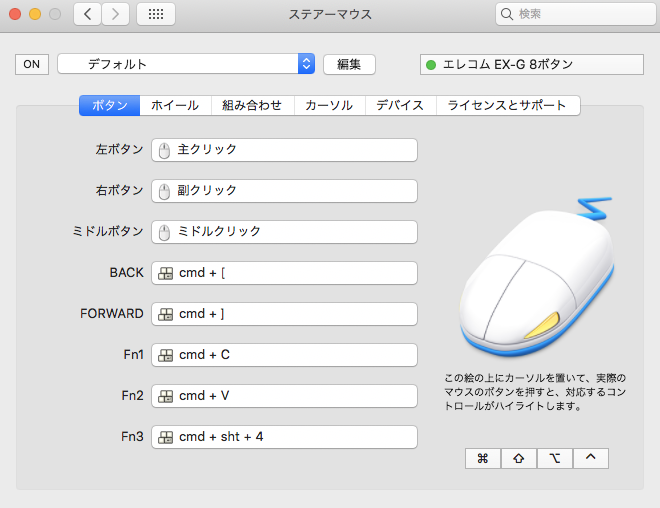
↑のスクショはのデフォルトとはアプリを割り当ててない時に動作するプロファイルです。親指に戻ると進む、人差し指のF1F2はコピーとペースト、F3はスクリーンショットに割り当てています。
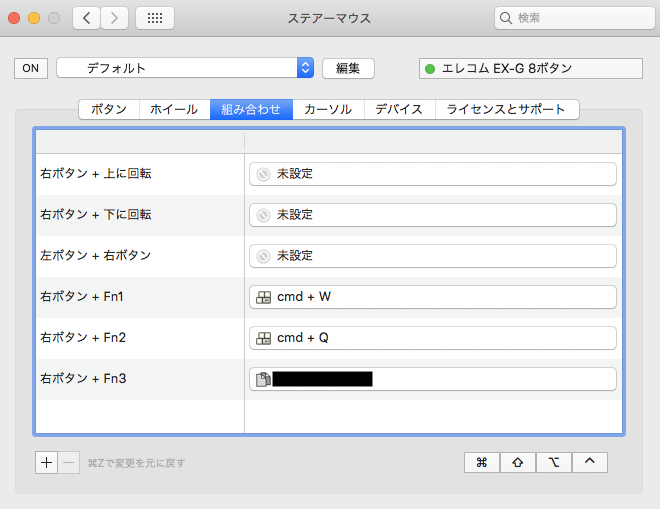
組み合わせでボタンの組み合わせによって割り当てることもできます。私はデフォルトの状態では右クリック+各Fにアプリの終了だったり仕事でよく使うファインダーを一発で開けるようにしています。
!!ここで要注意!!
アプリごとに割り当てられたり組み合わせでボタンの個数以上に割り当てられたりしますがやりすぎると覚えられませんよ。基本はデフォルトで本当によく使うアプリだけの割り当てをオススメします。
まとめ
EX-G Ultimate Laserマウス M-XGM20DLBKは持ち方の違いからイマイチな感想でしたが8
ボタンマウスの良さを十分に知ることができました。マウスを変えるだけでこれほどまでに作業効率が良くなるとは思いませんでした。こうなるとゲーミングマウスでも良いのではないかと思うぐらい。あとは割り当てた項目を覚えれるかどうか。使いながら慣れるしかありませんね。
そしてマイクロソフトのWireless Mobile Mouse 3500が改めて素晴らしいマウスだったと思います。ちなみにWireless Mobile Mouse 3500もステアーマウスで少しだけ組み合わせを使ってカスタマイズしました。ちょっとリッチなマウスになりました。
ステアーマウスを使って今使っているマウスをカスタマイズするのものオススメです。
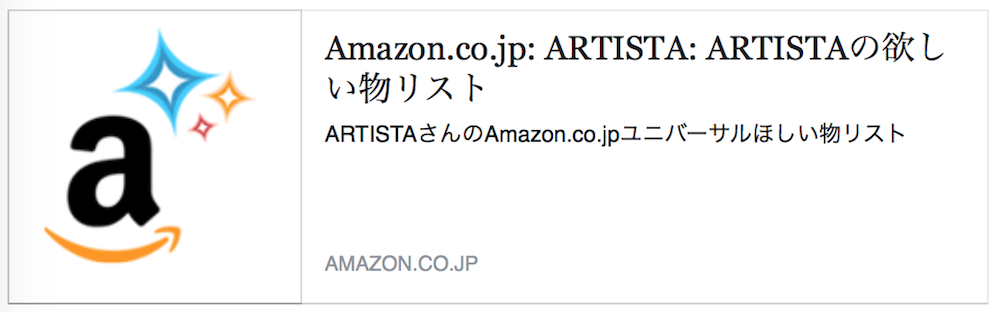





コメント